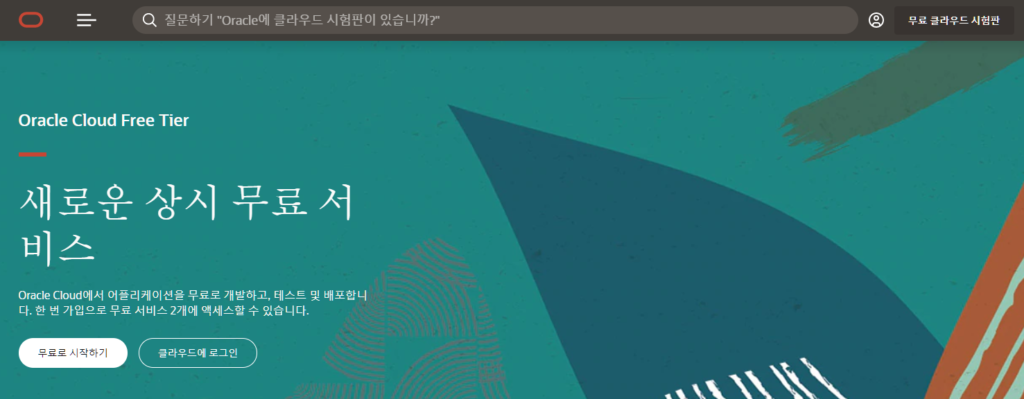
https://www.oracle.com/kr/cloud/free/#always-free
위 사이트에 접속. 무료로 시작하기 클릭
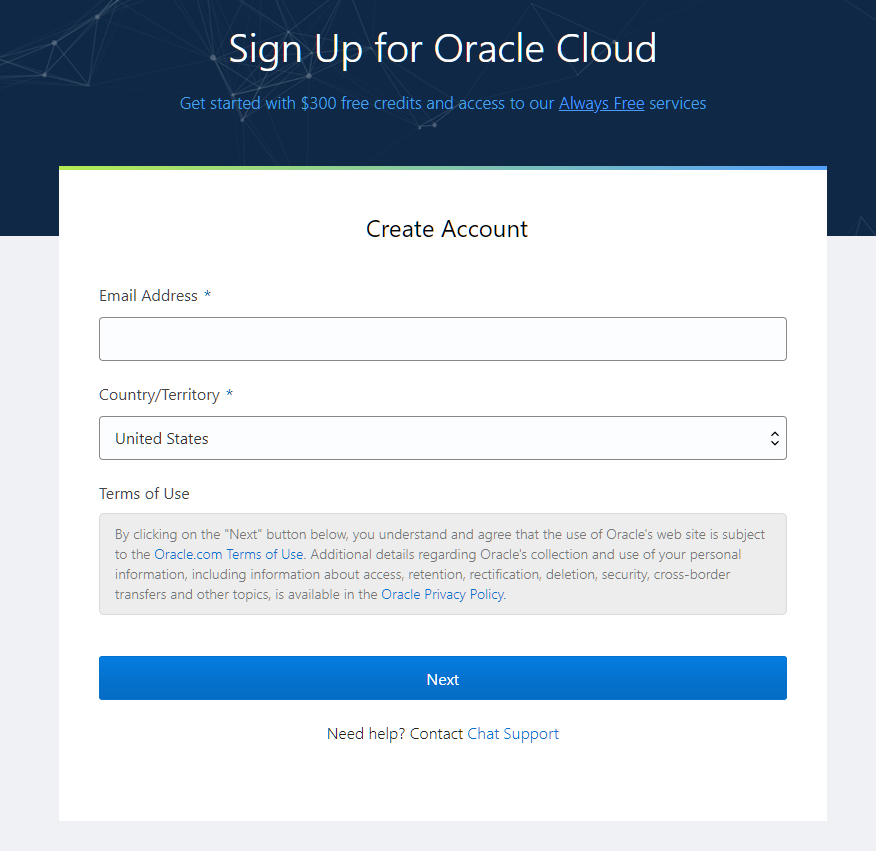
Always free 서비스를 엄청 강조함… 이메일 주소와 국가 선택(South Korea). Terms of Use를 읽고 다음
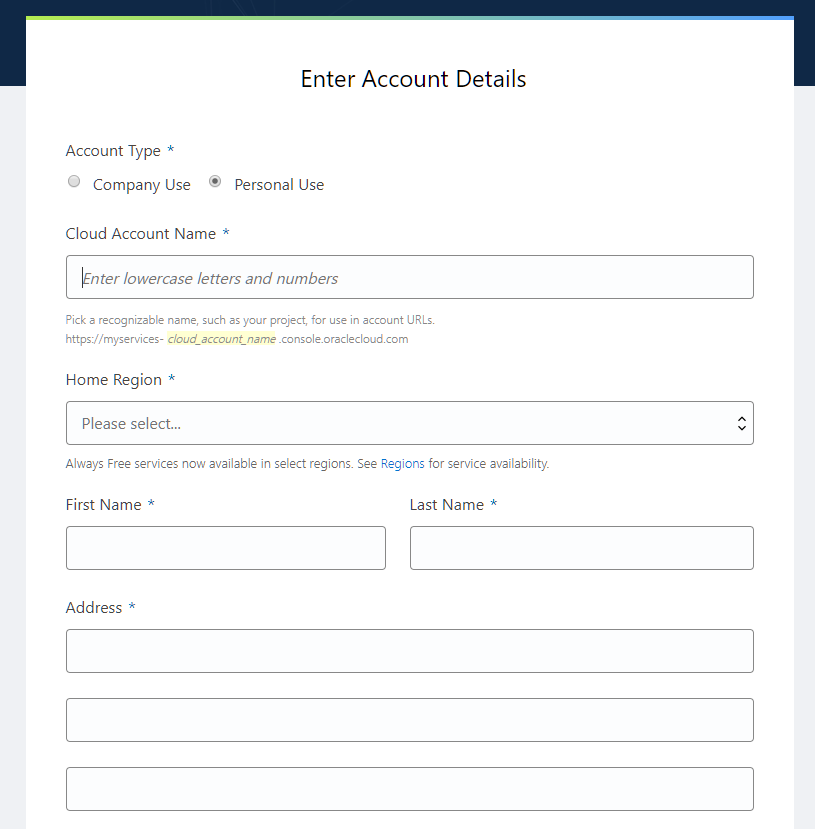
귀찮… 일간 필수 항목 다 입력.
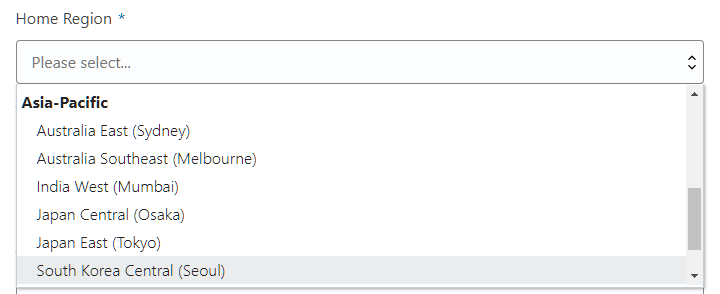
South Korea Central이 존재.(여기서 선택한 Home Region은 추후 변경이 불가할 수 있으니 잘 선택해야…)

전화번호 검증.

비밀번호 입력.

‘일단’ 신용카드 정보 입력.

마지막 체크박스까지 입력해서 동의하면 완료!

자동으로 로그인 페이지로 이동…

역사적인 첫 화면! Azure와 비교하면 정말 심플(아무것도 없…)하다… 우측 상단에는 내가 선택한 서비스 지역이 나타남.
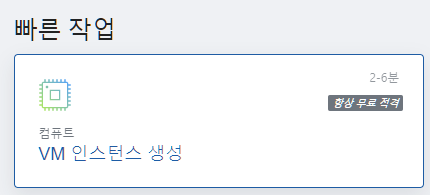
VM을 생성해볼까요~~

이름을 입력하고, 이미지 소스 변경

역시 Microsoft Windows Server 제품군은 무료 티어에 없네요… Azure 그리워!! 일단 Ubuntu Minimal을 선택했습니다.

구성, 네트워크 및 스토리지 옵션도 봐야겠죠?

‘항상 무료 적격’이 중요하긴 합니다만… 전용 물리 머신도 끌리긴 하네요..ㅋㅋ 인스턴스 구성 변경을 눌러보죠.

음… 애초에 다른 옵션은 선택 불가네요. OCPU 1, Memory 1GB, Block storage only Disk, 480Mbps Network, VNIC 1입니다.

가상 클라우드 네트워크 생성되며, 공용 IP 주소 지정이 기본값입니다. IP가 수시로 변경안된다면 아주 좋겠네요. 참고로 볼륨 크기는 100GB까지인데, 기본 50GB(46.6GB)가 지정되어 있습니다. VM을 추가로 1대 더 생성할 때를 대비해서 저는 기본값으로 진행하겠습니다.

컴퓨터의 ssh 키 파일을 선택하면 되네요. ssh 키가 없으신 분은 아래를 참고하여 만드세요!
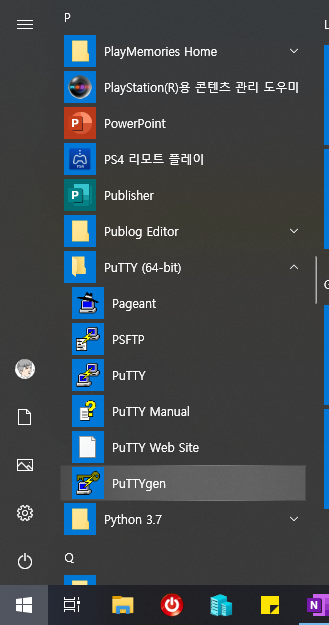
PuTTY를 사용하시는 경우, PuTTYgen을 통해 생성할 수 있습니다.

Key 메뉴에서 SSH-2 RSA key를 선택. 그리고 아래의 Parameters의 Type of key to generate 부분을 RSA로 선택. 그리고 맨 아래의 Number of bits in a generated key를 기본값인 2048로 선택합니다. 그리고 Generate!
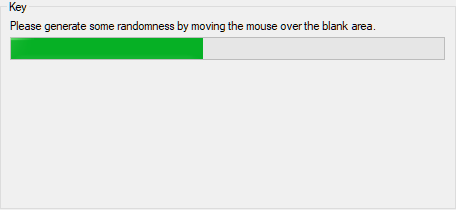
키가 생됩니다. 간혹 마우스를 움직여 달라고 하면 시키는 대로 하면 됩니다.

키가 만들어지면 Save private key 클릭. 가능하면 PassPhrase도 입력해서 만드세요.

.ppk 파일로 저장. 중요 정보를 보관하는 OneDrive 스토리지(Personal Vault)에 넣으면 더욱 좋겠죠?(참고 링크)

Public key for pasting into OpenSSH authorized_keys file: 부분을 전체선택해 복사해 놓습니다.(별도 파일로 저장해놓으세요)

다시, 오라클 VM 생성 화면으로 돌아가서… ssh 키 붙여넣기 부분에 Ctrl + V

그냥 끝내면 아까우니 고급 옵션도 보고 가죠.

관리 옵션. Oracle Cloud 에이전트 부분이 눈길을 끄네요.

네트워킹 옵션. 알아서 최적의 네트워킹 유형을 선택해 준다고 합니다. 전용 IP 주소도 선택할 수 있네요.

이미지 옵션.

돈이 많다면 꼭 해보고 싶지만.. 일단 무료 티어라 체크는 참겠습니다.

생성!
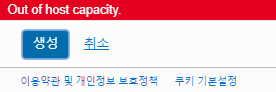
오잉?? Out of host capacity…
몇 번 더 클릭해보죠. 안 되면… 아쉽지만 내일 다시 시도해 보는 걸로…ㅠㅠ

2020-02-29 추가
2월의 끝자락에 작성 성공…(CentOS로 설치)
VM 연결은 다음 포스트에서…

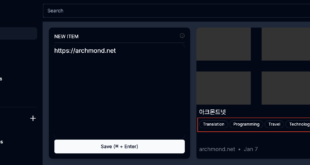
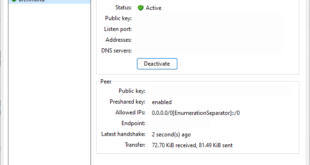


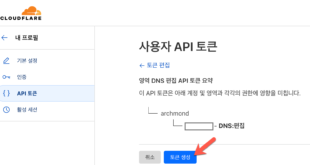
드디어 프로젝트 하나를 완성해서 웹호스팅을 하려니 또 벽에 부딪힙니다 ㅠㅠ
찾다찾다 오라클 클라우드를 알게 되었는데… 쉬운게 하나도 없군요!
좋은 포스팅 정말정말 감사합니다~
많은 도움이 되었어요…
다만, 지금 4월 20일인데 용량 부족으로 안되네요… ㅠㅠ
내일 다시 시도 해봐야겠습니다!
감사합니다. 저도 꽤나 오랜 시간이 걸렸다는… 팁으로는 유료 플랜(무료 비용 내에서)의 vm등을 개설하신 후, 이를 삭제한 뒤 무료 요소를 추가해보세요. 갑자기 생성됐던 기억이 납니다.
안그래도 무료 밑에 micro 빠진 걸로 선택하니 생성 되더라고용 체험 기간 있으니까 한 번 체험해 보려고용 ㅋㅋㅋ
vm 연결 포스팅 보고 연결도 완료 했습니당!!!
축하합니다. 과연 평생 무료일지 함께 지켜보시죠!
신용카드 가려서 가입을 못하네요 ㅜㅜ
체크는 불가